Guía completa para usar video en WordPress: incrustar YouTube, Vimeo y más
Publicado: 2017-08-21Hemos preparado esta guía completa para principiantes para ayudarlo a familiarizarse con el uso de videos dentro de su sitio web de WordPress. En esta publicación, aprenderá cómo incorporar videos de las siguientes fuentes:
- Videos de Youtube
- vídeos de vimeo
- Otras fuentes de vídeo
- Vídeos autohospedados
Y también le mostraremos algunos complementos geniales para facilitar aún más las cosas, así como otros pequeños trucos como crear fondos de encabezado de video e incrustar videos en su barra lateral. Y si su sitio está totalmente dedicado al video, es posible que desee ver algunos temas de video de WordPress.
Empecemos, comenzando con…
Contenido
- 1 Cómo incrustar videos individuales de YouTube en WordPress
- 1.1 Cómo incrustar listas de reproducción o videos individuales más avanzados
- 1.2 Otros complementos útiles de WordPress para YouTube
- 1.3 Cómo insertar un video de héroe de encabezado de YouTube
- 2 Cómo incrustar videos de Vimeo en WordPress
- 3 Cómo incrustar otros videos en WordPress
- 4 Cómo alojar sus propios videos en WordPress
- 4.1 Esta es la razón por la que debería pensar dos veces antes de alojar videos en WordPress
- 4.2 Cómo alojar videos en WordPress
- 5 Cómo agregar videos a la barra lateral de su sitio de WordPress
- 6 Envolviendo las cosas
- 6.1 Publicaciones relacionadas
Cómo incrustar videos individuales de YouTube en WordPress
Es sorprendentemente simple incrustar un video de YouTube en WordPress. En serio, si nunca lo has hecho, apuesto a que te sorprenderá lo fácil que es.
¿Sabes cómo YouTube te da el código de inserción en la página de cada video? Sí, olvídate de eso.
¡No lo necesitas!
En cambio, todo lo que necesita es la URL real del video que desea incrustar. Una vez que tenga la URL, todo lo que debe hacer es pegarla en la pestaña Visual del Editor de WordPress de esta manera:
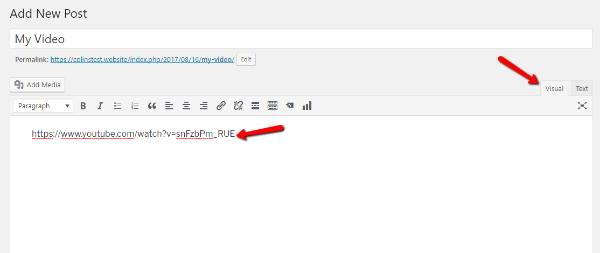
Casi instantáneamente, WordPress convertirá automáticamente el enlace de YouTube sin procesar en una inserción:
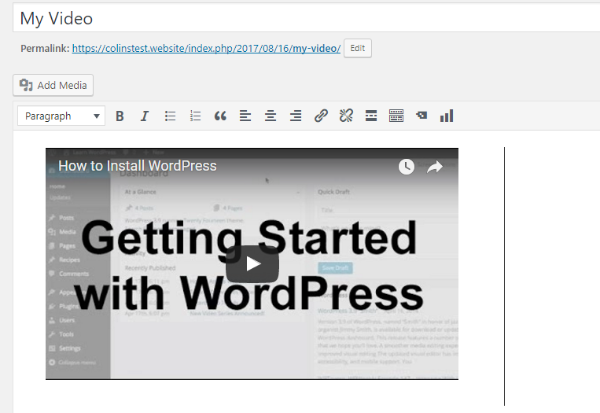
¡No hay nada más simple que eso! Lo único que debe recordar es asegurarse de estar en la pestaña Visual del Editor de WordPress. Este método no funcionará en la pestaña Texto .
Otra forma de incrustar un video de YouTube desde su URL es hacer clic en el botón Agregar medios y seleccionar Insertar desde URL . Luego, simplemente pegue el enlace de YouTube y haga clic en Insertar en la publicación :
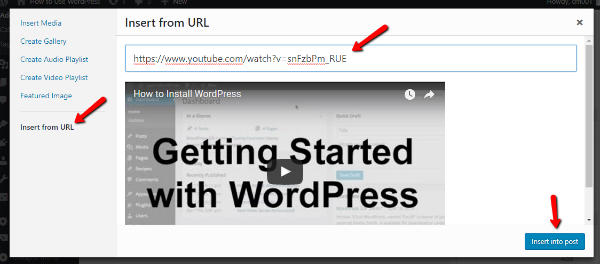
Cómo incrustar listas de reproducción o videos individuales más avanzados
Si bien la funcionalidad básica de incrustación de YouTube de WordPress está bien la mayor parte del tiempo, definitivamente se encontrará con situaciones en las que desea un poco más de control sobre cómo incrusta videos de YouTube en WordPress.
Por ejemplo, la función básica de incrustación de YouTube no le permite cambiar fácilmente el tamaño de las dimensiones de sus videos incrustados. Del mismo modo, solo funciona para videos individuales, lo que no es de mucha ayuda si desea incrustar una lista de reproducción de YouTube o algo así.
En esas situaciones, su mejor opción es recurrir a un complemento de YouTube de terceros para obtener ayuda. Hay un montón de opciones gratuitas y premium, pero un buen punto de partida es el complemento YouTube Embed con nombre creativo (sic).
Esto es algo de lo que puede hacer el complemento:
- Insertar una galería de videos de YouTube
- Reproducción continua y/o reproducción automática
- Inserciones automáticas de transmisión en vivo
- Tamaños de diseño responsivo
- Muchas otras características más pequeñas
Aquí se explica cómo usar el complemento:
Después de instalar y activar el complemento YouTube Embed, obtendrá un nuevo botón de YouTube en la interfaz del Editor de WordPress:
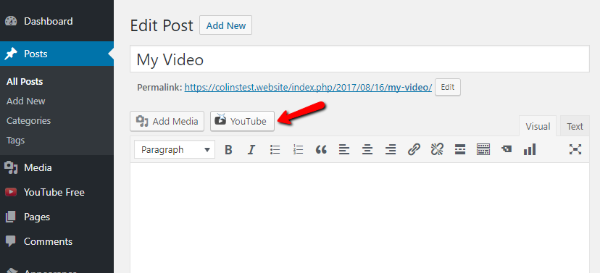
Al hacer clic en el botón, se abrirá una interfaz que le brinda una variedad de diferentes opciones de inserción de YouTube:
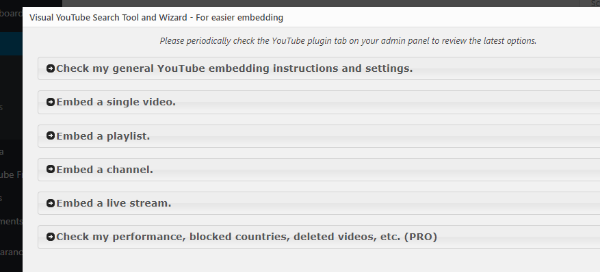
Si hace clic en una opción, el complemento le dará instrucciones específicas sobre qué hacer desde allí. Por ejemplo, para incrustar un solo video, todo lo que necesita hacer es pegar la URL como de costumbre:
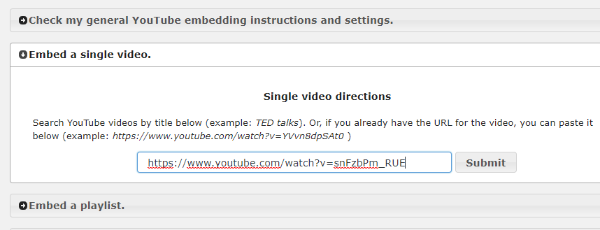
Para configurar varios ajustes sobre cómo funcionan sus videos incrustados de YouTube, puede dirigirse a la pestaña YouTube Free en la barra lateral de su tablero. Algunas funciones requieren la versión Pro del complemento, pero la mayoría se pueden configurar en la versión gratuita:
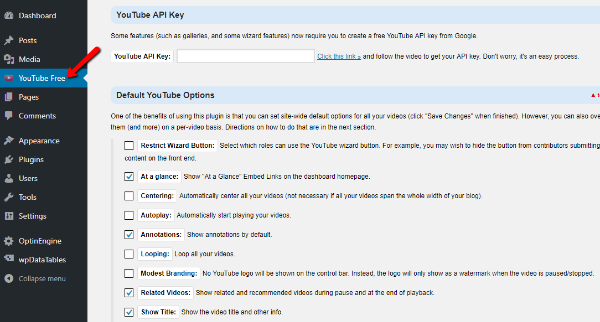
Es posible que también deba ingresar su clave API de YouTube para habilitar algunos tipos de inserción. El complemento puede guiarlo a través de todo este proceso si es necesario.
Otros complementos útiles de WordPress para YouTube
Si desea ir aún más lejos con sus incrustaciones de videos de YouTube, aquí hay otros complementos útiles:
- Yottie: un complemento popular y asequible que le brinda más de 100 parámetros ajustables para incrustar sus videos de YouTube.
- Galería de videos: otro complemento asequible que puede ayudarlo a crear galerías de videos a partir de videos de YouTube, así como de otras fuentes como Vimeo.
Cómo insertar un video de héroe de encabezado de YouTube
Completemos la sección de YouTube con una característica que es bastante nueva en WordPress. Suponiendo que su tema lo admita , ahora puede agregar un video de fondo de encabezado de un video de YouTube. Esta característica está notablemente disponible en el tema predeterminado de WordPress de Twenty Seventeen.

Para acceder a esta función, vaya a Apariencia → Personalizar . Luego, seleccione la opción Medios de encabezado . A partir de ahí, todo lo que necesita hacer es pegar la URL del video que desea usar como fondo:
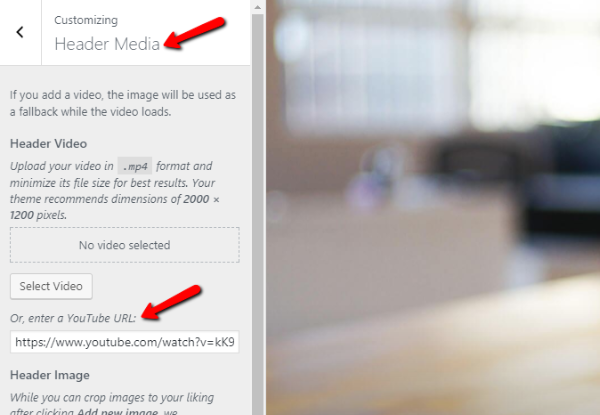
Nuevamente, no todos los temas admiten esta función. Pero si su tema lo hace, es una manera fácil de crear un fondo de video de encabezado.
Cómo incrustar videos de Vimeo en WordPress
¡Tengo buenas noticias! Incrustar videos de Vimeo en WordPress es tan fácil como incrustar videos de YouTube. Es decir, todo lo que necesita hacer es tomar la URL del video que desea incrustar y pegarlo en el Editor de WordPress.
Luego, verás una vista previa en vivo de tu video:
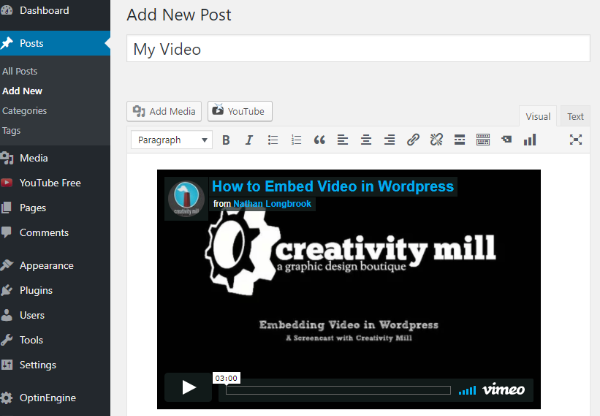
Para un mayor control sobre sus videos de WordPress Vimeo, el complemento gratuito de Vimeography es una buena opción que le permite crear galerías de videos de Vimeo en WordPress.
Más allá de eso, también puede cambiar la apariencia de su galería de Vimeo con un editor de apariencia incorporado.
Cómo incrustar otros videos en WordPress
Si bien es posible incrustar videos de una variedad de fuentes simplemente pegando una URL (puede ver la lista completa aquí), ese no es el caso para todos los servicios de video de terceros.
Si la fuente de video que desea no es compatible, por lo general aún puede insertarla:
- Copiar el código de inserción real de esa fuente de video ( no la URL)
- Pegar ese código incrustado en la pestaña Texto del Editor de WordPress
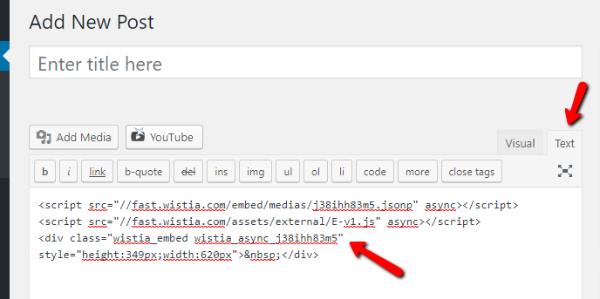
El ejemplo anterior ilustra cómo incrustar un video de Wistia en WordPress.
Es importante que utilice la pestaña Texto , de lo contrario, el código de inserción no funcionará correctamente.
Cómo alojar tus propios videos en WordPress
Ok, definitivamente puedes alojar tus propios videos en WordPress. Pero antes de llegar a eso, es importante comenzar con una discusión sobre si realmente debería o no alojar videos en WordPress.
Mira, los sitios de videos como YouTube en realidad manejan una gran cantidad de trabajo detrás de escena difícil que recae directamente sobre tus hombros cuando optas por alojar videos con WordPress.
Entonces…
Esta es la razón por la que deberías pensarlo dos veces antes de alojar videos en WordPress
Si está decidido a alojar sus videos en WordPress, le mostraremos cómo hacerlo en un segundo. Pero primero, aquí hay algunas razones por las que optar por un servicio gratuito como YouTube o Vimeo suele ser una mejor opción:
- Ancho de banda del servidor : los archivos de video son enormes. Si bien Google tiene países llenos de servidores ( ligera hipérbole ), su servidor no tiene el mismo poder de transferencia, especialmente en alojamiento compartido. Incluso si su host ofrece un ancho de banda "ilimitado", es muy probable que lo corten si usa demasiado.
- Video lento : incluso si usa un CDN para entregar sus videos (lo que ayudaría con el ancho de banda del servidor), probablemente nunca cargue sus videos tan rápido como YouTube u otros.
- Diferentes formatos y calidades de video : ¿ha notado cómo YouTube le permite cambiar sin problemas entre diferentes calidades de video? Si intenta alojar videos usted mismo, tendrá que hacer todo eso convirtiendo manualmente. Eso es un dolor .
- Menos visibilidad : ¿sabías que YouTube es el segundo motor de búsqueda más grande del mundo? Cuando aloja sus videos, pierde el acceso a la gran cantidad de búsquedas que se realizan en YouTube.
Así que ahí lo tiene: alojar sus videos en YouTube u otro proveedor de video dedicado es casi siempre su mejor opción. Pero si absolutamente necesita alojar videos en WordPress, aquí le mostramos cómo hacerlo...
Cómo alojar videos en WordPress
Para alojar videos en WordPress, cargue sus videos a través de la biblioteca de medios o el botón Agregar medios dentro del Editor de WordPress.
Una vez cargados, use la interfaz Insertar medios para insertarlos con la opción Insertar reproductor multimedia :
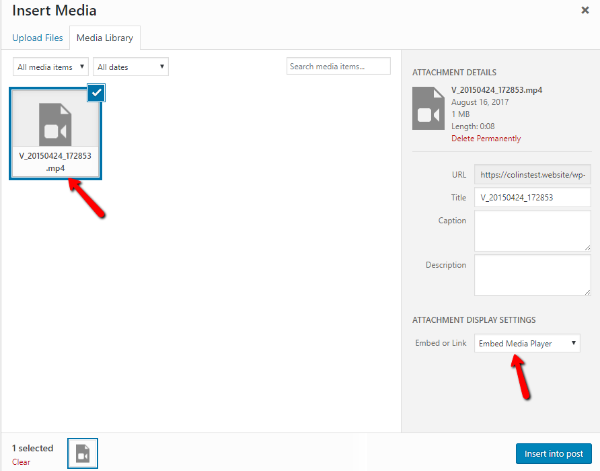
Si desea modificar las dimensiones de su video, puede ir a la pestaña Texto y cambiar los parámetros de ancho y alto:
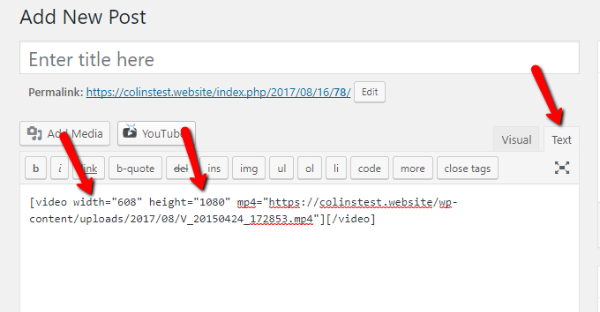
De lo contrario, está listo para publicar su video alojado por usted mismo. Aquí hay una foto de cómo se ve el reproductor de video de WordPress autohospedado en el front-end:
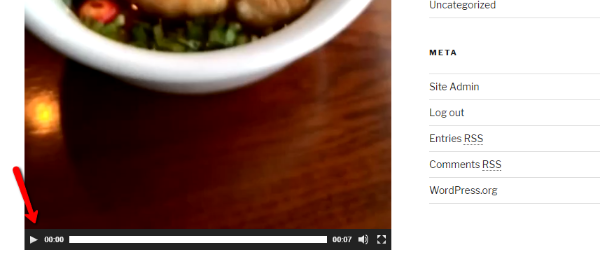
Cómo agregar videos a la barra lateral de su sitio de WordPress
Finalmente, redondeemos las cosas con una función de WordPress bastante nueva. Desde WordPress 4.8, WordPress incluye un widget de video por defecto.
Este widget de video le permite incrustar fácilmente videos en su barra lateral, pie de página o cualquier otra área con widgets en su sitio.
Para usarlo, dirígete a Apariencia → Widgets y arrastra sobre el widget Video . Luego, puede incrustar videos pegando su URL o seleccionando archivos de su biblioteca de medios:
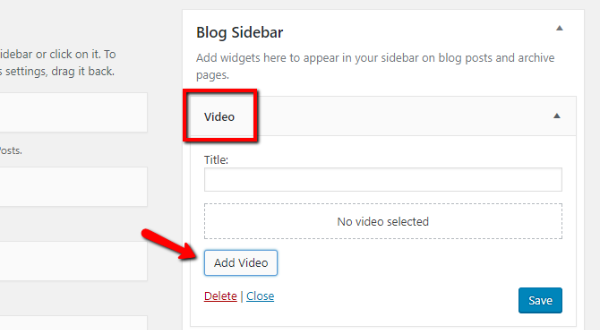
Envolviendo las cosas
Y eso concluye nuestra guía sobre cómo usar videos en su sitio de WordPress.
Una vez más, su mejor opción es casi siempre alojar sus videos en un sitio de terceros como YouTube o Vimeo. Incrustar videos de esos sitios es fácil y le ahorrará bastante tiempo y recursos.
Para incrustar videos individuales, casi siempre puede simplemente pegar la URL del video y WordPress se encargará del resto.
Sin embargo, para ser más creativo con las galerías de videos o las listas de reproducción, es probable que necesite la ayuda de un complemento de terceros.
Esperamos que haya disfrutado de la guía, y háganos saber si tiene alguna pregunta.
